Bạn đang tìm cách bật chế độ tối (Dark Mode) trên Windows 10 để bảo vệ mắt và tận hưởng giao diện hiện đại? Bài viết này trên tintucgameonline.net sẽ hướng dẫn bạn cách thực hiện nhanh chóng và đơn giản, phù hợp cho cả người mới bắt đầu.
Mở đầu bằng một câu hỏi: Bạn đã bao giờ cảm thấy mỏi mắt khi sử dụng máy tính vào ban đêm? Chế độ tối (Dark Mode) trên Windows 10 là giải pháp hoàn hảo cho vấn đề này. Không chỉ giúp giảm mỏi mắt, chế độ tối còn mang lại vẻ đẹp hiện đại và tiết kiệm pin cho thiết bị của bạn. Bài viết này sẽ hướng dẫn chi tiết cách bật và tắt chế độ tối trên Windows 10 một cách dễ dàng.
Lợi Ích Của Chế Độ Tối (Dark Mode)
Dark Mode, hay còn gọi là giao diện tối, là một tùy chọn hiển thị thay thế giao diện sáng truyền thống trên máy tính, điện thoại và laptop. Thay vì nền trắng chữ đen, Dark Mode sử dụng nền tối và chữ sáng, mang lại nhiều lợi ích:
- Bảo vệ thị lực: Giảm ánh sáng xanh phát ra từ màn hình, hạn chế mỏi mắt, khô mắt và khó ngủ, đặc biệt khi sử dụng máy tính trong môi trường thiếu sáng.
- Tiết kiệm pin: Đối với màn hình OLED, hiển thị màu đen đồng nghĩa với việc tắt các pixel, giúp tiết kiệm năng lượng đáng kể.
- Giao diện hiện đại: Dark Mode mang đến vẻ đẹp hiện đại, tinh tế và chuyên nghiệp cho giao diện Windows 10.
- Hỗ trợ người dùng nhạy cảm với ánh sáng: Đặc biệt hữu ích cho những người mắc chứng sợ ánh sáng hoặc các bệnh lý về mắt.
-800×450.jpg)
Hình ảnh minh họa chế độ tối trên Windows 10
Hướng Dẫn Bật Chế Độ Tối (Dark Mode) Trên Windows 10
Cách 1: Bật Nhanh
- Click vào Start Menu (biểu tượng Windows ở góc trái màn hình).
- Chọn Settings (biểu tượng bánh răng).
- Trong Settings, chọn Personalization.
- Chọn Colors.
- Tại mục Choose your default app mode, chọn Dark.
Cách 2: Hướng Dẫn Chi Tiết
- Nhấn Start Menu .
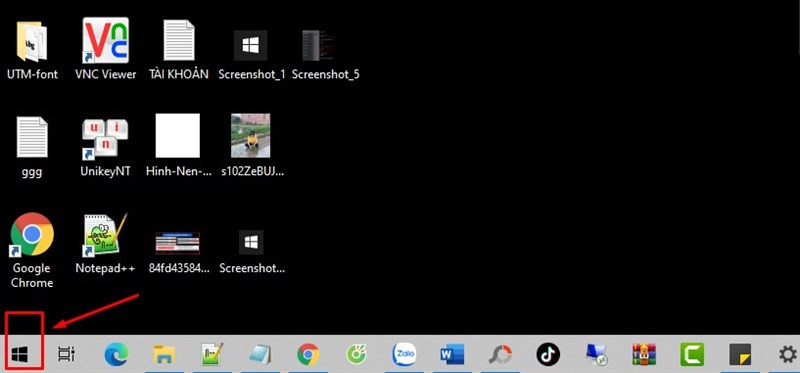 Nhấn Start Menu
Nhấn Start Menu
- Mở Settings .
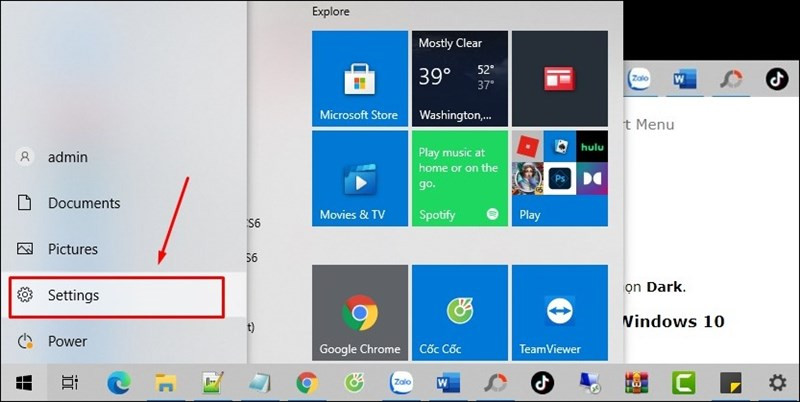 Chọn biểu tượng bánh răng
Chọn biểu tượng bánh răng
- Click vào Personalization.
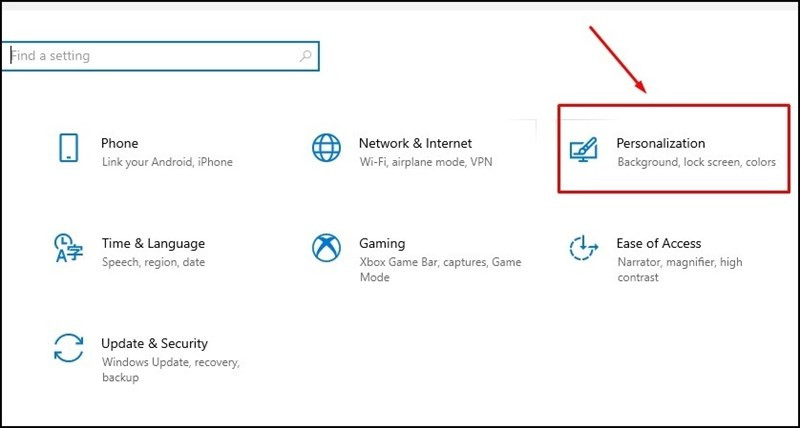 Chọn Personalization
Chọn Personalization
- Chọn tab Colors.
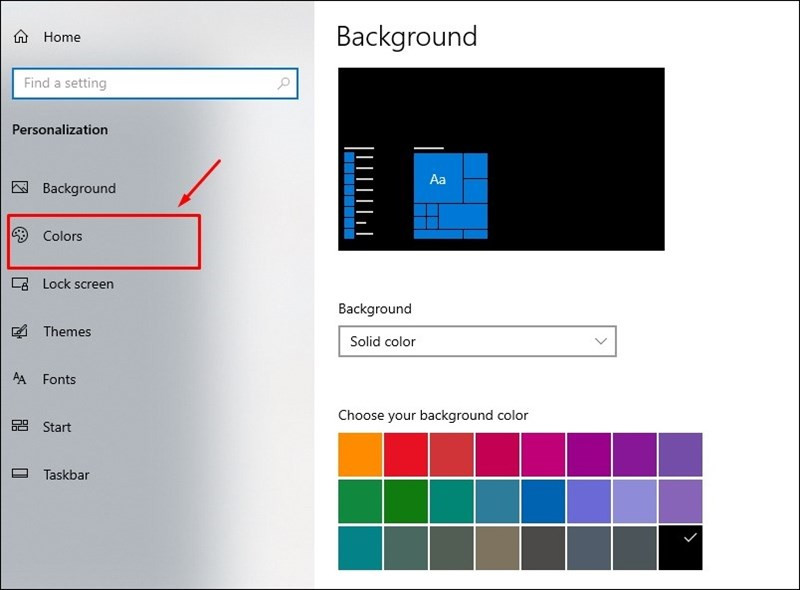 Chọn Colors
Chọn Colors
- Tại Choose your default app mode, chọn Dark.
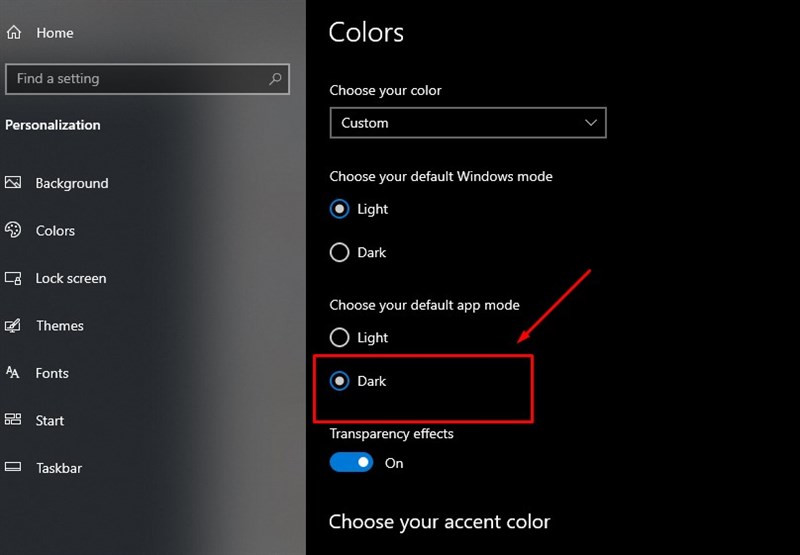 Chọn Dark để kích hoạt chế độ tối
Chọn Dark để kích hoạt chế độ tối
Tắt Chế Độ Tối (Dark Mode) Trên Windows 10
Để tắt Dark Mode và trở về giao diện sáng, bạn chỉ cần làm theo các bước tương tự như bật Dark Mode, nhưng ở bước cuối cùng, hãy chọn Light thay vì Dark.
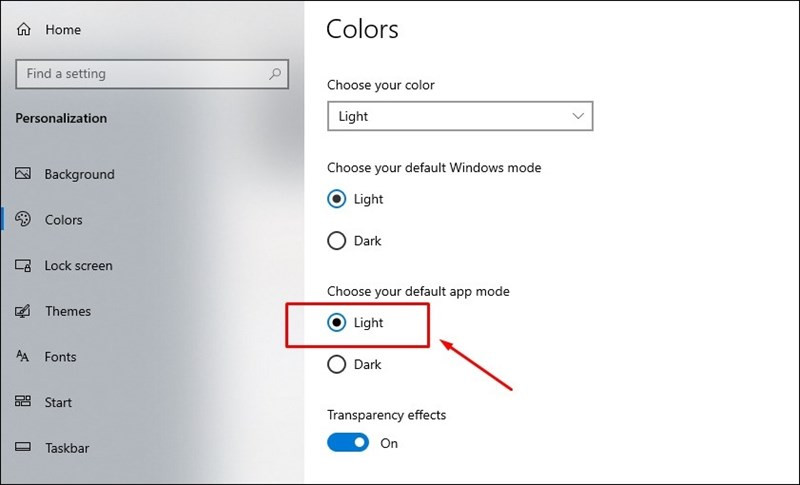 Chọn Light để trở về giao diện sáng
Chọn Light để trở về giao diện sáng
Kết Luận
Việc bật/tắt chế độ tối trên Windows 10 vô cùng đơn giản. Hy vọng bài viết này đã giúp bạn thực hiện thành công. Hãy chia sẻ bài viết nếu bạn thấy hữu ích và để lại bình luận nếu bạn có bất kỳ câu hỏi nào.



